category=UMAv2
Anpassung des Exchange-Server 2013 für den Hub-Mode des UMA
Für den Hub-Betrieb des UMA muss auf dem Exchange-Server ein dafür erforderliches Journaling-Konto angelegt werden. Alle E-Mails die den Mailserver passieren, eingehende sowie ausgehende, sollen so in das Hub-Konto kopiert werden damit das UMA diese dann von dem Konto via IMAP abholen und archivieren kann.
Diese Konfigurationen werden direkt am Mailserver durchgeführt.
Dieser Abschnitt bietet nur einen kurzen Überblick. Für weitergehende Informationen lesen Sie die MS Exchange Dokumentation.
Die Bildschirmaufnahmen wurden in einem MS Exchange Server 2013 System angefertigt.
IMAP Einstellungen
Authentifizierungsmethode des IMAP Servers einstellen
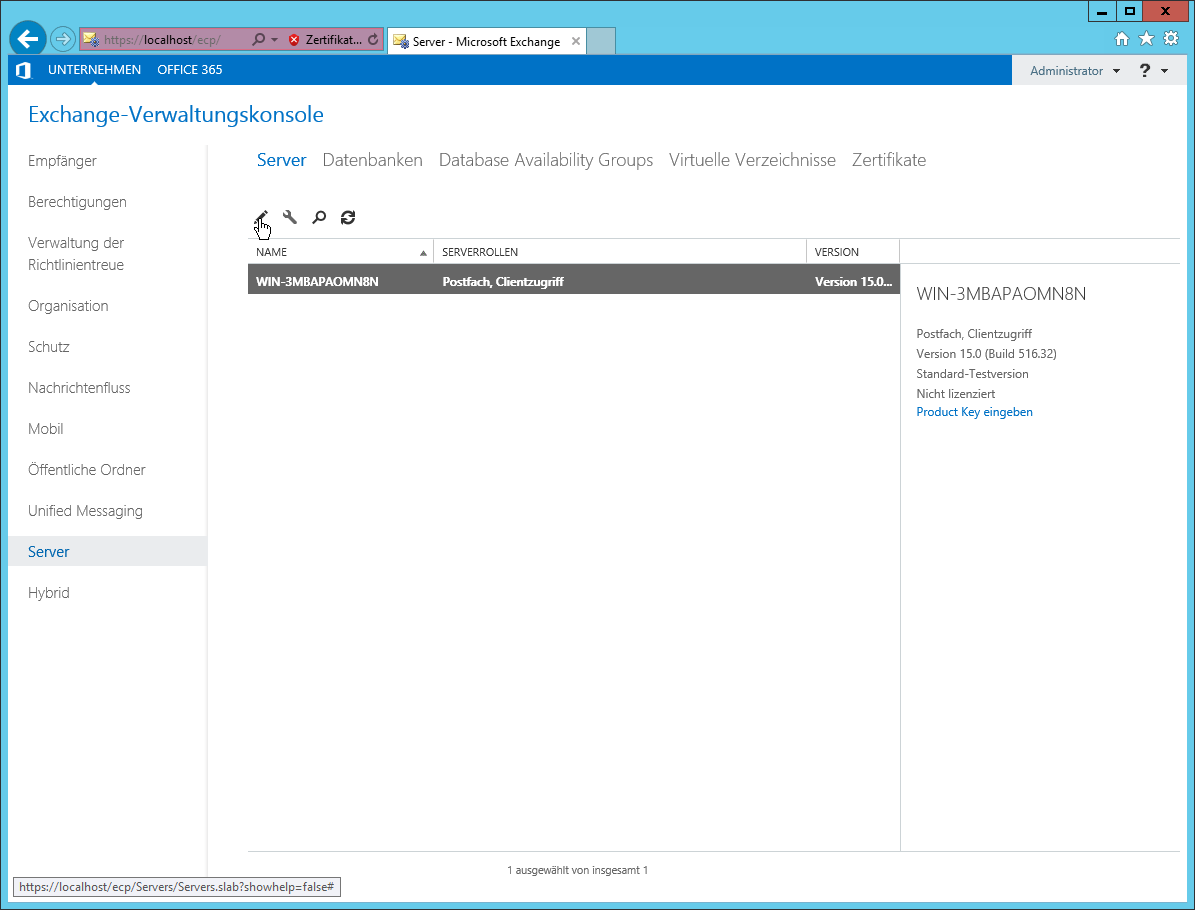
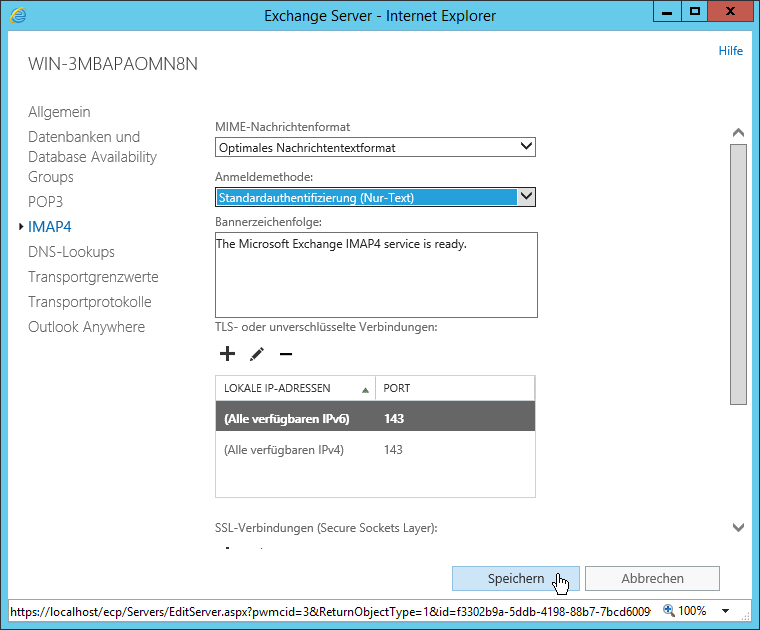
Zur Anmeldung muss die „Nur-Text-Anmeldung“ ohne TLS Verbindung aktiviert werden. Standardmäßig ist die „Sichere TLS-Verbindung“ eingestellt.
Öffnen Sie die Exchange-Verwaltungskonsole, wählen Sie im Menüpunkt "Server" den Server aus und klicken auf ![]()
Wählen Sie im Menüpunkt "IMAP4", die Anmeldemethode Standardauthentifizierung (Nur-Text) und klicken auf ![]()
Starttyp des Dienstes ändern
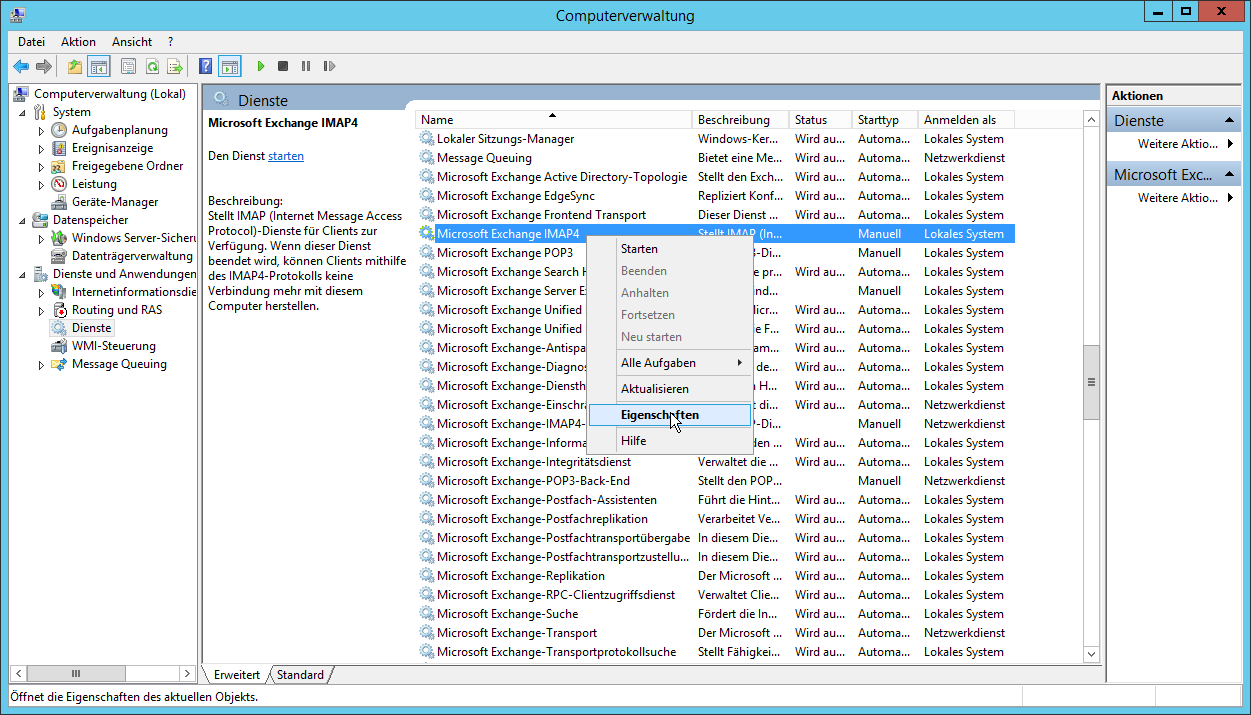
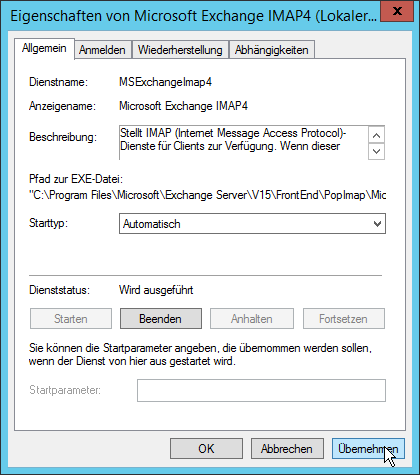
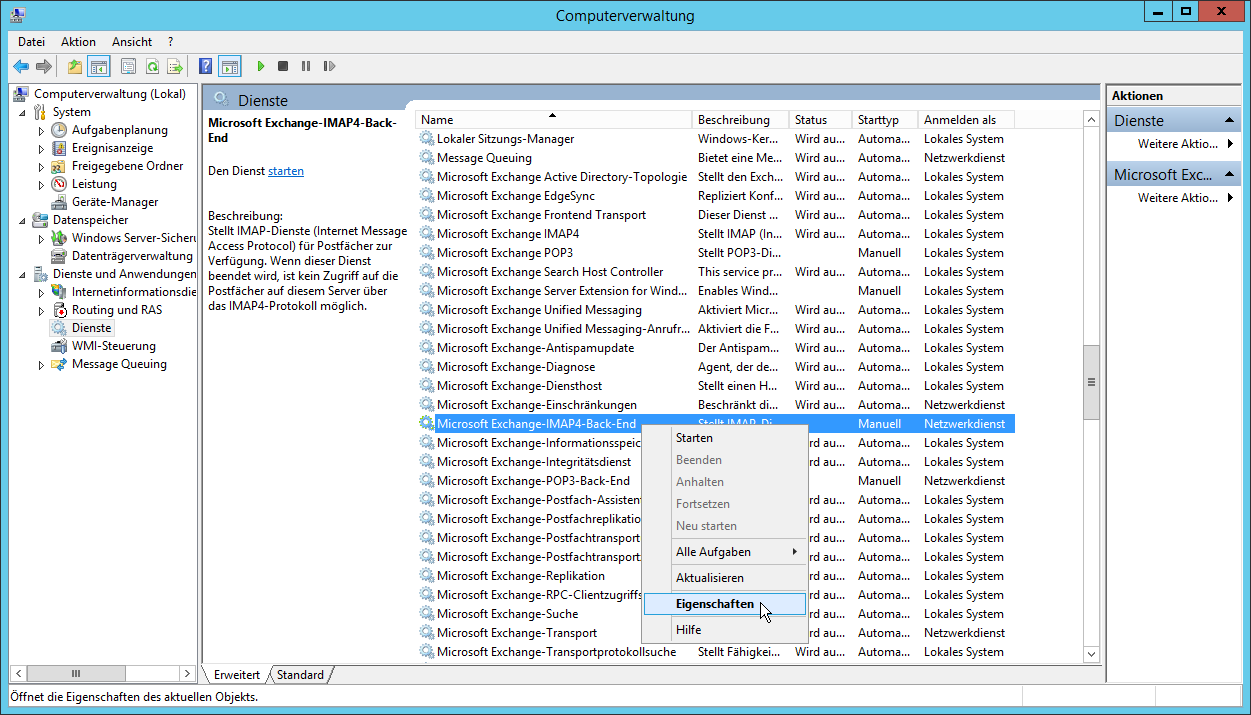
Die Microsoft Exchange Dienste IMAP4 und IMAP4-Back-End müssen zur Übernahme der Änderung der Authentifizierungsmethode neu und sollen zukünftig automatisch gestartet werden.
Wechseln Sie im Server-Manager zum Tool "Computerverwaltung" und unter Dienste und Anwendungen in den Untereintrag Dienste.
Wählen Sie aus der Liste den Eintrag Microsoft Exchange IMAP4 und öffnen Sie das Kontextmenü durch Klick mit der rechten Maustaste auf diesen Eintrag.
Wählen Sie nun den Menüpunkt Eigenschaften.
Auf der Registerkarte Allgemein wählen Sie im Dropdownmenü Starttyp den Eintrag Automatisch aus, klicken auf ![]() und abschließend auf
und abschließend auf ![]()
Die gesamte Prozedur wiederholen Sie nun ebenfalls für den Dienst Microsoft Exchange IMAP4-Back-End.
Anlegen des Postfaches

Auf der Verwaltungskonsole des Exchange legen Sie ein neues Postfach an, von der das UMA die E-Mails abholen kann.
Dazu wählen Sie unter dem Menüpunkt Empfänger die Postfächer aus und klicken auf ![]() um ein neues Benutzerpostfach anzulegen.
um ein neues Benutzerpostfach anzulegen.
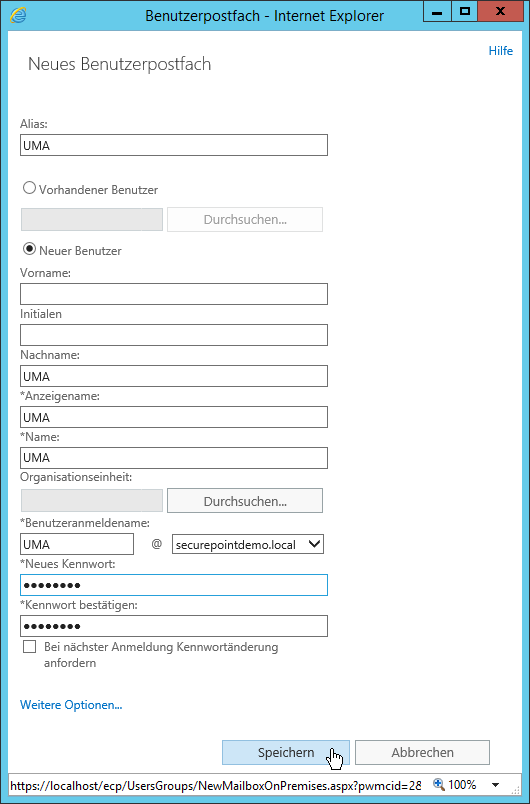
In dem nun geöffneten Fenster tragen Sie nacheinander einen Alias für dieses Postfach, einen Anzeigenamen und einen Namen ein.
Weiterhin einen Benutzeranmeldenamen und ein Kennwort, das Sie in der folgenden Zeile nochmals eintragen.
Hinzufügen einer neuen Journalregel
Exchange 2013 stellt die folgenden Journaloptionen bereit:
- Standardjournale Standardjournale werden für eine Postfachdatenbank konfiguriert. Dadurch kann der Journal-Agent alle Nachrichten in Journalen erfassen, die an und von Postfächern in einer bestimmten Postfachdatenbank gesendet werden. Wenn alle Nachrichten an alle Empfänger und von allen Absendern in Journalen aufgezeichnet werden sollen, müssen Sie Journale für alle Postfachdatenbanken auf allen Postfachservern in der Organisation konfigurieren.
- Premium-Journale Mit Premium-Journalen kann der Journal-Agent mithilfe von Journalregeln Journale mit größerer Granularität erstellen. Anstatt alle Postfächer in einer Postfachdatenbank in Journalen aufzuzeichnen, können Sie in Abstimmung auf die Anforderungen Ihrer Organisation Journalregeln konfigurieren, mit denen einzelne Empfänger oder Mitglieder von Verteilergruppen in Journalen erfasst werden. Zur Verwendung der Premium-Journalfunktion müssen Sie eine Exchange Enterprise-Clientzugriffslizenz (Client Access License, CAL) besitzen.
Quelle: http://technet.microsoft.com/de-de/library/aa998649(v=exchg.150).aspx
Hinzufügen einer neuen Standard-Journalregel
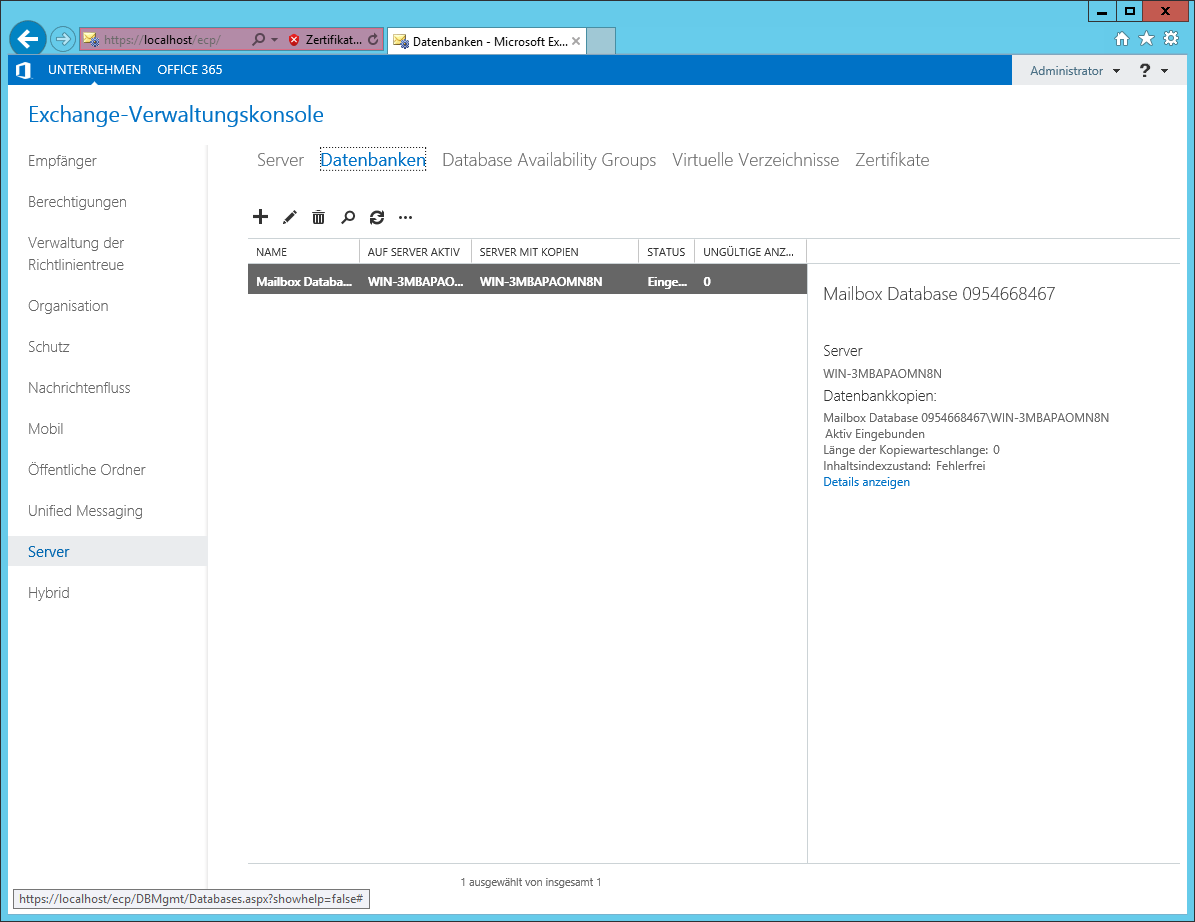
Eine Standard-Journalregel erstellen Sie, indem Sie in der Exchange-Verwaltungskonsole den Menüpunkt Server und das Untermenü Datenbanken ansteuern.
Mit einem Mausklick auf ![]() oder einem Doppelklick auf die Datenbank erreichen Sie die Einstellungen in der Sie den Menüpunkt Wartung auswählen.
oder einem Doppelklick auf die Datenbank erreichen Sie die Einstellungen in der Sie den Menüpunkt Wartung auswählen.
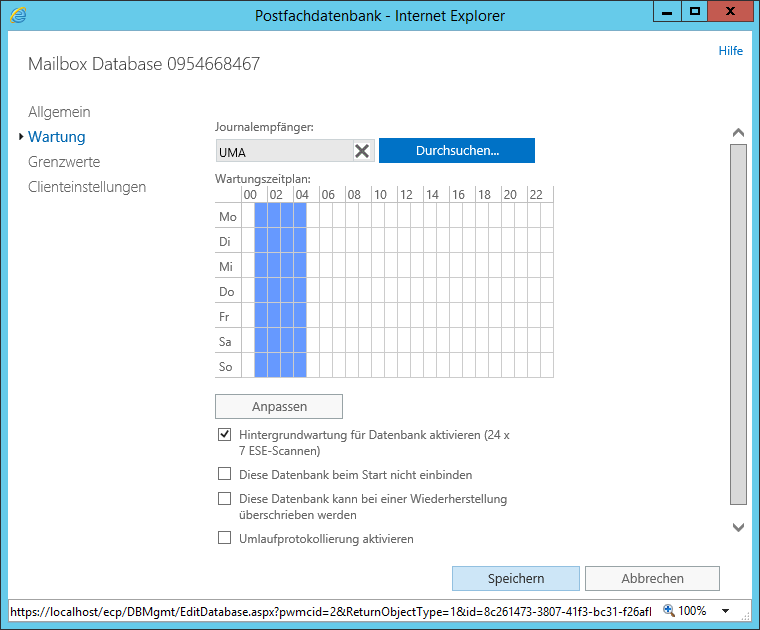
Wählen Sie als Journalempfänger den Namen des eben angelegten Benutzers für das UMA-Benutzerpostfach aus und klicken Sie auf ![]()
Hinzufügen einer neuen Premium-Journalregel (mit Exchange Enterprise-CAL)
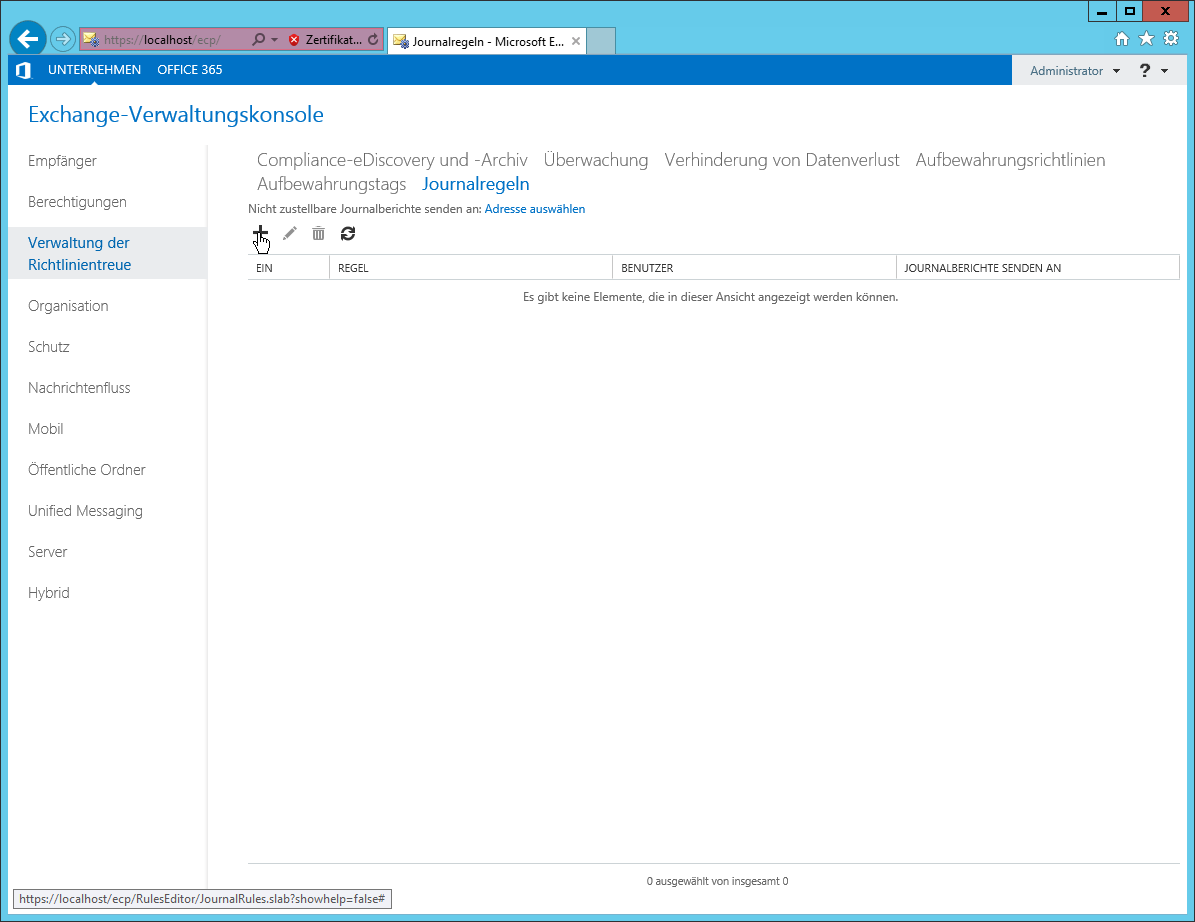
Wechseln Sie in der Exchange-Verwaltungskonsole zum Menüpunkt Verwaltung der Richtlinientreue und wählen das Untermenü Journalregeln.
Mit einem Klick auf den ![]() Button öffnen Sie das Fenster zur Einrichtung einer neuen Journalregel.
Button öffnen Sie das Fenster zur Einrichtung einer neuen Journalregel.
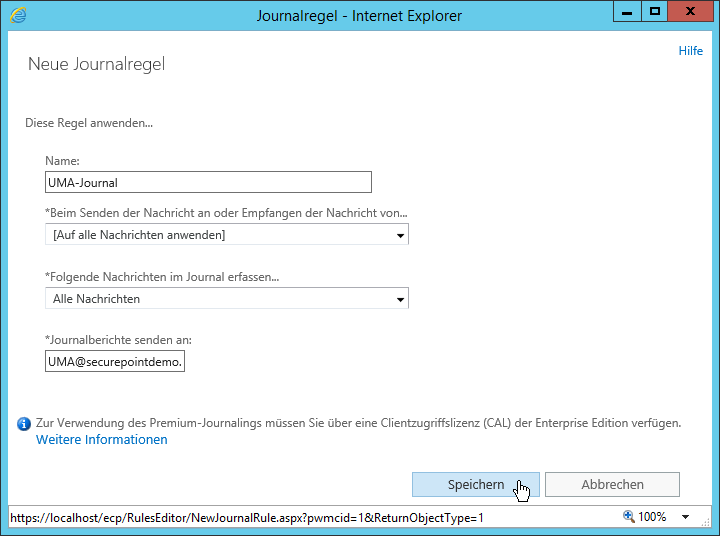
Tragen Sie für die Regel einen Namen ein
Da die Regel sich auf alle Empfänger beziehen soll, wählen Sie unter Beim Senden der Nachricht an oder Empfangen der Nachricht von... die Option [Auf alle Nachrichten anwenden]
Weiterhin soll die Regel auf alle Nachrichten, unabhängig vom Ursprung oder Ziel, angewendet werden, daher wählen Sie unter Folgende Nachrichten im Journal erfassen ... die Option Alle Nachrichten
Unter Journalberichte senden an: tragen Sie nun das UMA Benutzerpostfach ein, das Sie gerade erstellt haben.
Abschließend klicken Sie auf ![]() und schließen das anlegen der Journalregel damit ab.
und schließen das anlegen der Journalregel damit ab.
Nach Anlage einer der beiden Journalregeln werden alle Nachrichten/E-Mails in das neu angelegte Postfach kopiert, wo sie von dem UMA via IMAP abgeholt werden können.
Abschließend kopieren Sie alle bisher auf dem Mailserver gespeicherten E-Mails in das HUB-Konto und versetzen Sie dort in den Status Ungelesen, damit diese im Anschluss an die UMA-Anbindung voM UMA abgeholt und archiviert werden können.